有时候明明网络非常快,但是在系统中就是不快,原因是很多人没有解除网络带宽限制,那么具体怎么解除呢?下面小编就为大家详细的介绍一下,感兴趣的玩家一起来了解下吧!
win10系统怎么解除网络带宽限制?win10系统解除网络带宽限制方法
第1步打开运行框
在电脑上按win+r快捷键呼出运行对话框,在里面输入gpedit.msc点击确定。
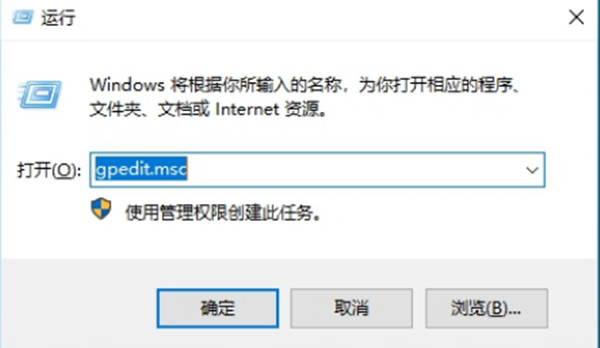
第2步点击网络模块
进入本地策略编辑器之后,依次点击计算机配置,管理模板,网络。
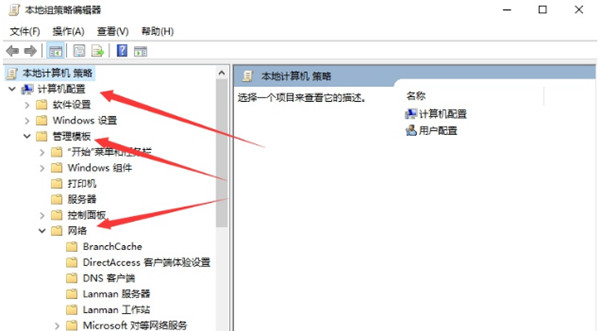
第3步点击数据包
进入网络模块之后,在里面找到qos数据包计划程序,点击右侧的限制可保留带宽,取消宽带限制即可。
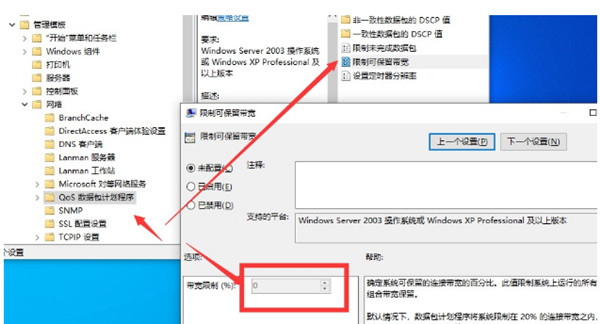
以上就是为玩家们分享的win10系统解除网络带宽限制方法,更多攻略请关注下载之家。


